Come fare la somma con i Fogli di Google
Anche se per qualcuno potrebbe risultare un po eccessivo effettuare delle operazioni matematiche al computer ogni volta che ho bisogno di tenere traccia dei dati utilizzo un foglio di calcolo per cui ho deciso di condividere con te come fare la somma con i fogli di Google “Sheets“. Naturalmente ciò mi consente poi di poter conssultare questi dati in futuro grazie al mio account Google e salvando il file.
Introduzione
Le addizioni fanno parte delle operazioni di base dell’aritmetica e che non possiamo farne a meno ne nella vita quotidiana ne nella gestione della contabilità aziendale o familiare. A differenza di una calcolatrice però i fogli di calcolo elettronici ci aiutano molto perché ci permettono di tenere traccia delle nostre operazioni senza doverle poi trasciverle a mano.
Utilizzo spesso Excel e siccome è un programma simile sono riuscito subito a sommare due o più numeri ma quando ho provato ad automatizzarne il processo che mi avrebbe restituito il valore della somma ad ogni nuovo inserimento mi sono reso conto che le cose effettivamente in alcuni casi funzionano in modo leggermente diverso.
Come fare la somma con i Fogli di Google
Quando si crea un nuovo foglio di lavoro la prima cosa da tener conto per lavorare sono le righe e le colonne o meglio l’asse delle ascisse (x) formato dalle lettere dell’alfabeto e delle ordinate (y) numerazione progressiva. Questo intreccio di righe e colonne sovrapposte forma celle. Non spaventarti l’asse (x,y) serve per selezionare le coordinate sulle quali si vuole lavorare niente di più del gioco delle battaglie navali che facevamo da bambini.
Preciso che possiamo sommare quanti numeri vogliamo ed utilizzare qualsiasi cella ma per praticità seguiremo questo schema concentrandoci solo sulle celle (A1, B1, C1) le prime due (A1 e B1) le useremo per l’inserimento e la terza cella (C1) per fare la somma e la stampa dei valori numerici inseriti. A questo punto siamo pronti per iniziare quindi:
- posiziona la punta del mouse sulla cella A1 poi fai clic con il tasto sinistro per selezionarla ed inserisci un nemero da tastiera
- esegui le stesse operazioni effettuate nel passaggio precedente di posizionamento, selezione ed inserimento numerico nella cella B1
- posizionati sulla cella C1 con il mouse poi fai clic con il tasto sinistro e digita questa formula =SOMMA( A1 + B1 ) oppure forma abbreviata =A1+B1
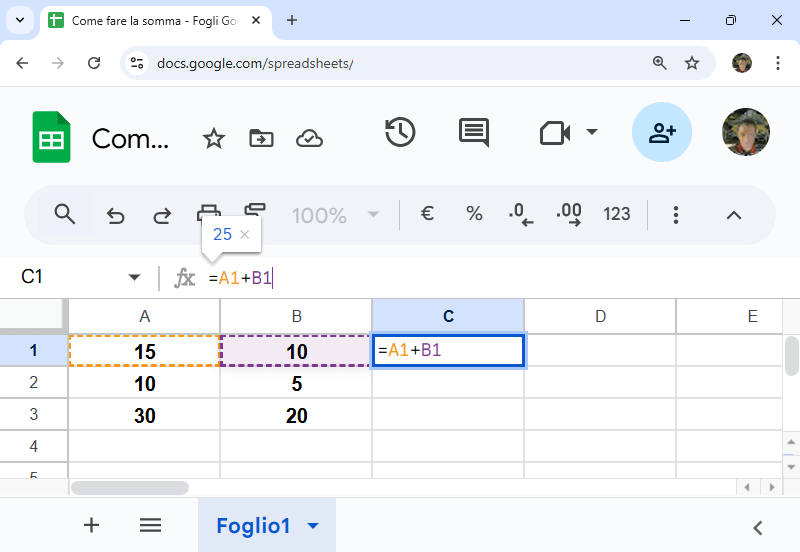
Sommare più righe con Fogli di GOOGLE
Una delle funzioni che apprezzo di più nei fogli calcolo è quella di automatizzare i processi. Se non rendessimo automatico il processo calcolo sarebbe svilente ripetere a mano ogni volta la stessa operazione. Quindi, come automatizzare la somma di due o più numeri inseriti nelle celle dei Fogli di Google? Semplice collegandoci alla prima parte di questo articolo basta solo eseguire questa operazione:
- Posiziona la punta del mouse sulla cella (C1) che abbiamo destinato alla funzione di somma tra il valore della cella (A1 e B1) e fai clic con il tasto sinistro per selezionarla
- A questo punto apparirà un bordo intorno alla cella selezionata con un puntino nell’angolo destro inferiore
- Posiziona la punta del mouse sul puntino nell’angolo destro inferiore per attivare l’icona a forma di croce del puntatore poi fai clic con il tasto sinistro e tieni premuto
- Trascina la punta del mouse verso il basso per selezionare tutte le celle che desideri assegnare la funzione di somma
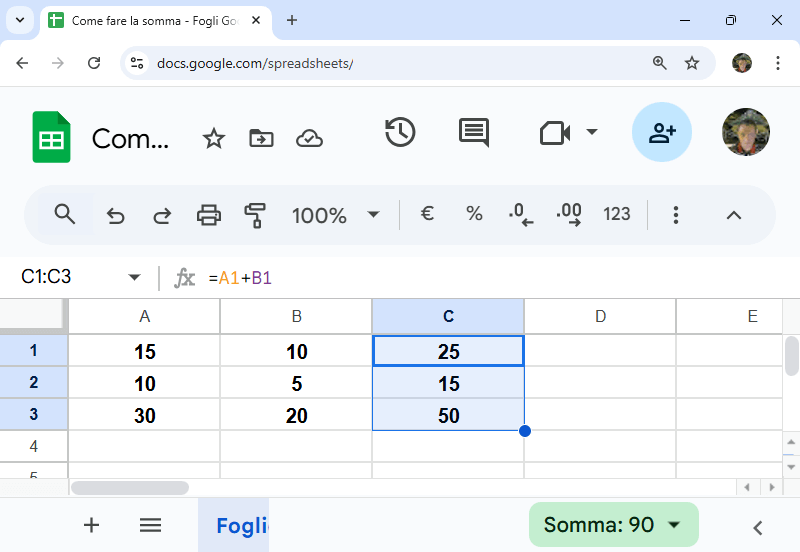
Fare il totale di tutte le somme di una o più colonne
In base ad esigenze diverse potrebbe essere utile utilizzare approcci diversi per impostare la funzione di SOMMA. Immaginiamo di voler fare il totale di un intera colonna o più di una per renderci conto che il metodo che abbiamo utilizzato nel paragrafo precedente non è applicabile perché opera singolarmente. Quindi in riferimento agli esempi precedenti esegui questi passaggi per ricavare il totale in un foglio di Google:
- posiziona la punta del mouse sulla cella C1 e scrivi “Totale delle somme colonna (A)”
- nella cella accanto D1 digita SUM=(A1:A) e premi il tasto Invio per applicare la funzione di SOMMA.
La formula che abbiamo appena utilizzato funziona ma ci consente solo di fare il totale di tutti i valori numerici inseriti nelle righe dela colonna A. Abbiamo sommato una pluralità di righe ma che fanno parte di una singola colonna ed è OK ma a volte abbiamo bisogno di fare la somma di tutte le righe di più colonne e quindi la funzione SOMMA va modificata come segue:
- con la punta del mouse posizionati sulla cella C3 e scrivi “Totale delle somme colonna (A e B)”
- nella cella accanto D3 digita =SOMMA(A1:A) + SOMMA(B1:B) e premi il tasto Invio per applicare la formula che ti consente di fare il totale della somma dei valori numerici inseriti in entrambe le colonne.
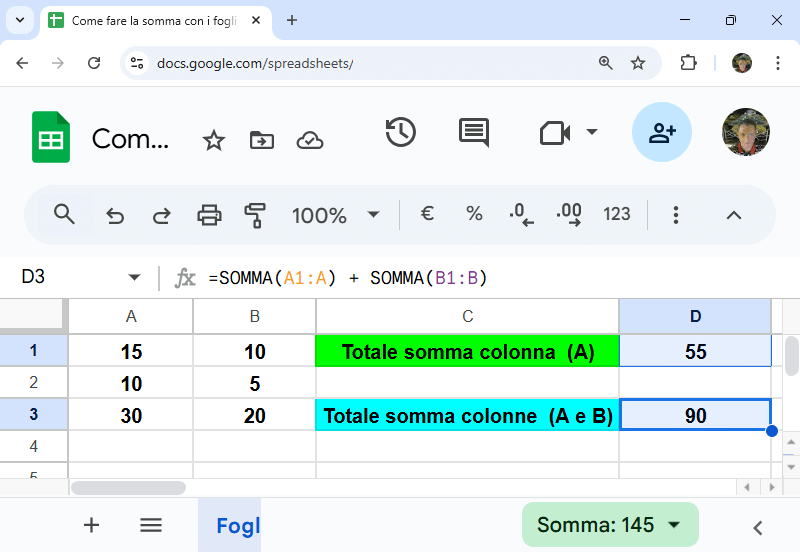
Conclusioni
Usare il computer per fari calcoli, portare la contabilità è diventato indispensabile tuttavia voglio sottolineare l’importanza di dedicare del tempo a svolgere queste operazioni manualmente. Tutti sanno che tenere allenato il cervello è importante tanto quanto fare sport e ne giova alla salute; quindi usare il computer SI, usare il cervello anche.